Styr podkastavspillingen på Apple TV 4K
Når du begynner å spille av en podkast, vises den på Spilles nå-skjermen, der du kan styre avspillingen, vise køen, endre lydinnstillinger og få mer informasjon om en episode.
Styr podkastavspilling i Spilles nå
Åpne Podkaster-appen
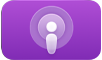 på Apple TV 4K.
på Apple TV 4K.Gå til Spilles nå øverst på skjermen.
Tips: Du kan også gå til Spilles nå-skjermen fra Kontrollsenter. Se Styr podkastavspilling og lydutgang fra Kontrollsenter.
Bruk fjernkontrollen til å gjøre ett av følgende:
Spill av podkasten eller sett den på pause: Trykk på midten av trykkflaten eller berøringsflaten, eller trykk på
 .
.Når en episode er satt på pause, vises en tidslinje med tid brukt og gjenstående tid. Sveip mot venstre eller høyre på midten av trykkflaten eller på berøringsflaten for å gå til et annet punkt i tidslinjen, og trykk deretter på midten av trykkflaten eller berøringsflaten for å spille av fra det punktet.
Spol kontinuerlig framover eller bakover: Hold nede til venstre eller høyre på trykkflateringen eller berøringsflaten under avspilling. Trykk på midten av trykkflaten eller på berøringsflaten for å sette på pause, og trykk igjen for å fortsette avspillingen.
Start episoden fra begynnelsen: Trykk til høyre på trykkflateringen eller berøringsflaten.
Vis Spilles nå-køen (hvis den er tilgjengelig) og flere avspillingskontroller: Trykk på
 eller
eller 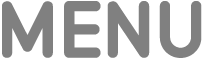 .
.Når tidslinjen vises, kan du gå nedover til tidslinjen og deretter sveipe til venstre eller høyre på trykkflaten eller berøringsflaten for å gå til et annet punkt i episoden. Du kan også velge
 øverst til venstre for å endre lydutgangen, eller velge en annen podkastepisode i køen din (hvis den er tilgjengelig) for å begynne å spille den av.
øverst til venstre for å endre lydutgangen, eller velge en annen podkastepisode i køen din (hvis den er tilgjengelig) for å begynne å spille den av.
Styr podkastavspilling og lydutgang fra Kontrollsenter
Når en podkast spilles av eller er satt på pause på Apple TV 4K, kan du åpne avspillings- og lydkontroller fra Kontrollsenter.
Hold nede
 på fjernkontrollen for å åpne Kontrollsenter, og gjør deretter ett av følgende:
på fjernkontrollen for å åpne Kontrollsenter, og gjør deretter ett av følgende:Styr musikkavspillingen: Velg
 , og velg deretter sangen for å åpne Spilles nå-skjermen, eller velg en avspillingskontroll.
, og velg deretter sangen for å åpne Spilles nå-skjermen, eller velg en avspillingskontroll.Bytt lydutgang: Velg
 , og velg deretter ett eller flere avspillingssteder.
, og velg deretter ett eller flere avspillingssteder.Du kan lytte til lyd fra Apple TV 4K med kompatible AirPods eller Beats-hodetelefoner, AirPlay-kompatible høyttalere, Bluetooth-hodetelefoner eller -høyttalere, HomePod eller høyttalere som du har koblet til via Hjem-appen.
Podkaster fortsetter å spille, selv om du forlater Podkaster-appen, men de stopper hvis du spiller av video eller lyd i en annen app.